Bạn đã bao giờ sử dụng các Skins để làm đẹp cho màn hình Desktop của mình chưa ? ngoài việc làm đẹp cho màn hình Desktop thì các Skins này còn hỗ trợ thêm cho các bạn một số tính năng rất hữu ích liên quan đến quá trình sử dụng máy tính, ví dụ như hiển thị các thông tin về hiệu năng máy tính, thông tin về mạng, thông tin về CPU, RAM và các công cụ truy cập để Web nhanh chóng….
Vâng, và trong bài viết ngày hôm nay mình sẽ chia sẻ với anh chị em trong Blog chúng ta phần mềm Rainmeter và cách sử dụng các Skins đẹp mắt để giúp màn hình Desktop của bạn trở nên độc đáo và lạ mắt nhất.
Đọc thêm:
- 7 phần mềm tạo thanh Dock cực chất trên Win XP/7/8/10
- Cách cá nhân hóa máy tính Win 7/8/10 không cần sử dụng phần mềm
Cách sử dụng Rainmeter để trang trí màn hình Desktop
+ Bước 1: Trước tiên bạn hãy download phần mềm Raimeter ở đây (Link trực tiếp).
Tiếp theo bạn hãy bản tải bản Skins này về máy tính: Tải về / Link dự phòng
Note: Ngoài ra, bạn có thể tìm thêm các bản Skins khác trên Google hoặc kéo xuống cuối bài viết này để tải thêm các Skin khác.
+ Bước 2: Tiếp theo bạn hãy click đúp chuột vào File Rainmeter.exe hoặc nhấn chuột phải vào file đó và chọn Run as administrator để cài đặt => chọn English rồi click OK.
+ Bước 2: Tiếp tục nhấn Next.
Sau đó chọn Install để cài đặt phần mềm Rainmeter.
+ Bước 3: Sau khi cài đặt xong bạn chọn Finish để chạy thử Skins của phần mềm Rainmeter.
Đây là phần Skins mặc định của phần mềm Rainmeter. Nó hiển thị thông tin ngày tháng năm, thông tin hoạt động của RAM, CPU và các thông tin sử dụng của ổ cứng….
Bạn có thể đóng widget giới thiệu ở giữa màn hình desktop bằng cách nhấn chuột phải vào nó và chọn lệnh Unload Skin.
Để vào phần thiết lập của phần mềm Rainmeter thì bạn có thể nhấn chuột phải vào 1 Widget bất kỳ và chọn Manage Skin.
Hoặc bạn có thể click chuột vào biểu tượng của phần mềm Rainmeter dưới thanh Taskbar để vào phần thiết lập, điều chỉnh Skins.
+ Bước 4: Tại cây thư mục bên trái, bạn click vào thư mục illustro => mở các Foder như hình => click đúp chuột vào những File có đuôi *.ini để tắt các Skin gốc của phần mềm Rainmetr nếu như bạn không muốn sử dụng.
Hoặc là bạn cũng có thể sử dụng nút Unload/ Load để tắt hoặc bật Widget theo nhu cầu của bạn.
+ Bước 5: Bây giờ chúng ta sẽ thay thế bằng Skin mà chung ta vừa tải về khi nãy hoặc các Skin đẹp mắt mà bạn sưu tầm được.
Thực hiện: Bạn giải nén file Skin lúc nãy vừa tải về ra => Copy tất cả các thư mục có trong đó.
Sau đo tìm đến thư mục cài đặt của phần mềm Rainmetr ( mặc định là C:\Users\Administrator\My Documents\Rainmeter\Skins) và Paste toàn bộ các folder Skins vào. Hoặc bạn có thể copy theo đường dẫn như hình.
Note: Chia sẻ một cách truy cập nhanh vào thư mục cài đặt của phần mềm Rainmeter đó là: Nhấn chuột phải vào icon shortcut của phần mềm Rainmeter ngoài màn hình Desktop => chọn Properties => bấm vào Open File Location để truy cập vào thư mục cài đặt.
+ Bước 6: Bạn nhấn Yes để đồng ý thay thế Skin cũ.
Chọn Copy and Replace để chấp nhận ghi đè.
+ Bước 7: Sau đó bạn lại trở về màn hình Desktop => click chuột vào icon của Rainmeter để mở phần thiết lập.
Tại giao diện của Rainmeter => bạn click vào Refresh all để cập nhật Skins mới.
+ Bước 8: Tiếp theo bạn mở các Foder trong Rainmeter ra vào chọn click đúp chuột vào các File đuôi .ini để bật các Skins hoặc tắt chúng.
Dưới đây là bản Desktop Skins mình tạo Demo trên màn hình Windows 7 nên chưa được ấn tượng lắm, bạn có thể tải thêm cho mình một số hình nền Desktop đẹp mắt khác thì màn hình máy tính sẽ đẹp hơn rất nhiều đấy.
Tips: Bạn có thể giữ chuột để kéo các Skins ở ngoài Desktop về các vị trí khác mà bạn muốn.
Ngoài những tính năng tạo hiệu ứng nhạc các hình ảnh đẹp mắt của phần mềm Rainmeter Skins còn hỗ trợ chúng ta xem các thông tin về phần cứng của máy tính, hiệu xuất CPU, RAM và Wifi… cũng như truy vấn vào Google hay các Website một cách nhanh chóng. Và còn rất nhiều tính năng thú vị khác nữa đang chờ các bạn khám phá đấy 😛
Hiện tại mình đã mở cửa Blog Chia Sẻ Kiến Thức Store ! – bán phần mềm trả phí với mức giá siêu rẻ – chỉ từ 180.000đ (bản quyền vĩnh viễn Windows 10/11, Office 365, 2021, 2016… và nhiều phần mềm bản quyền khác). Bảo hành full thời gian sử dụng nhé !
Download Skin đẹp cho màn hình Desktop
Mình có sưu tầm thêm một số Skin đẹp cho màn hình Desktop, bạn có thể tải về tại đây hoặc tại đây. Và sau đây là hình ảnh của một số Skin đó:
Tham khảo thêm một số địa chỉ cung cấp các Skin miễn phí:
http://rainmeter.deviantart.com/gallery/
http://customize.org/
http://reddit.com/r/rainmeter
Lời kết
Như vậy là mình vừa hướng dẫn rất chi tiết cho các bạn cách sử dụng phần mềm Rainmeter và các Skin để làm đẹp màn hình máy tính rồi nhé. Nếu như bạn muốn làm mới giao diện máy tính quen thuộc của mình thì hãy tải phần mềm này về để trải nghiệm thử nhé.
Đến đây bài viết giới thiệu phần mềm Rainmeter Skins làm đẹp cho màn hình Desktop của mình cũng xin được tạm dừng. Hi vọng thủ thuật này sẽ hữu ích với các bạn.
Chúc các bạn thành công !
CTV: Lương Trung – Blogchiasekienthuc.com
 Blog Chia Sẻ Kiến Thức Máy tính – Công nghệ & Cuộc sống
Blog Chia Sẻ Kiến Thức Máy tính – Công nghệ & Cuộc sống
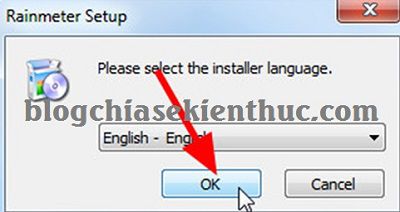
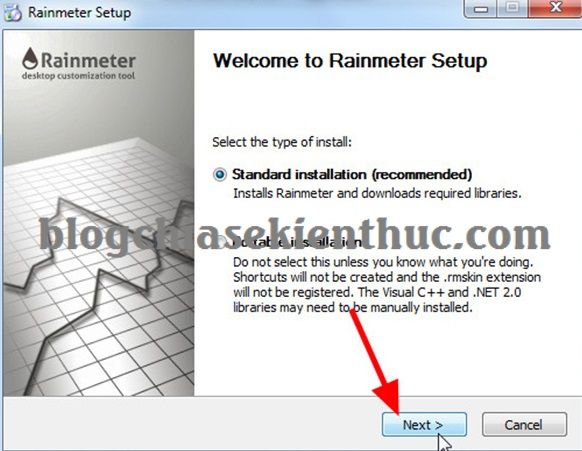

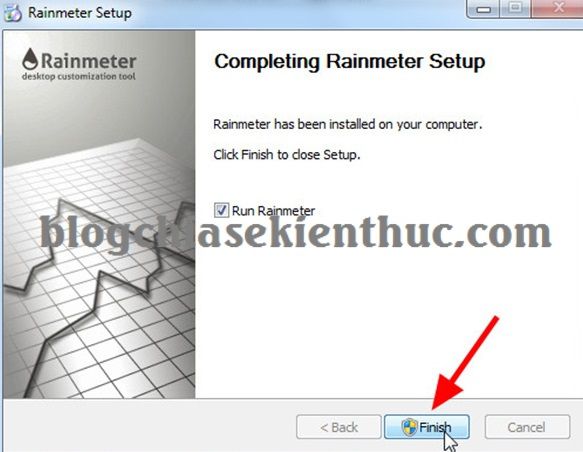

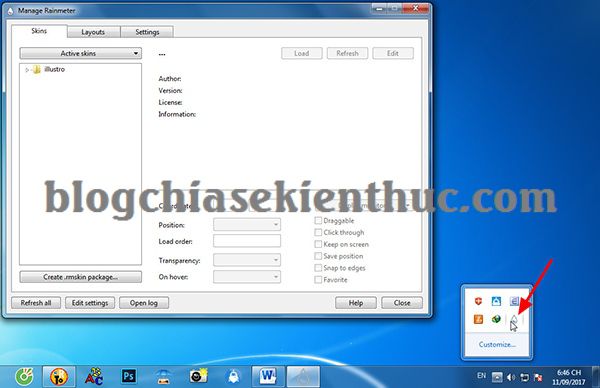
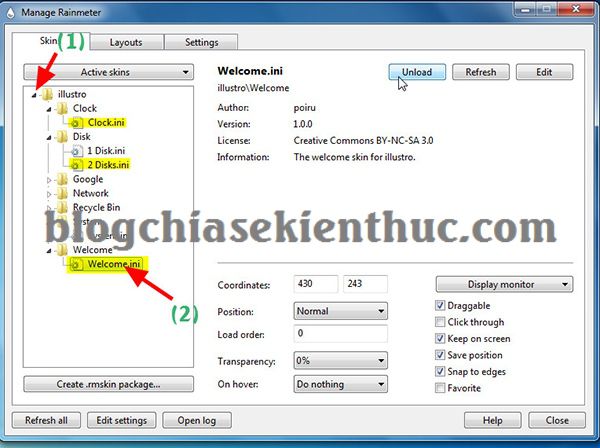
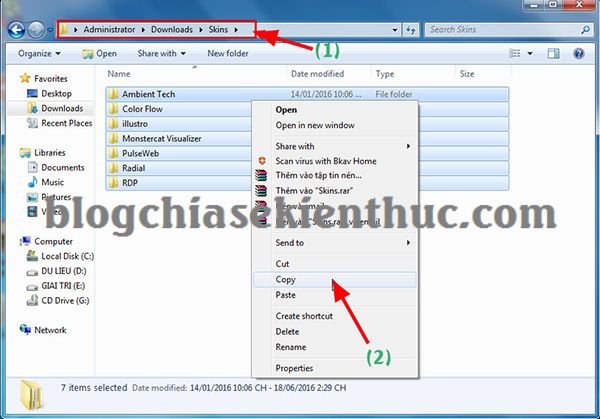
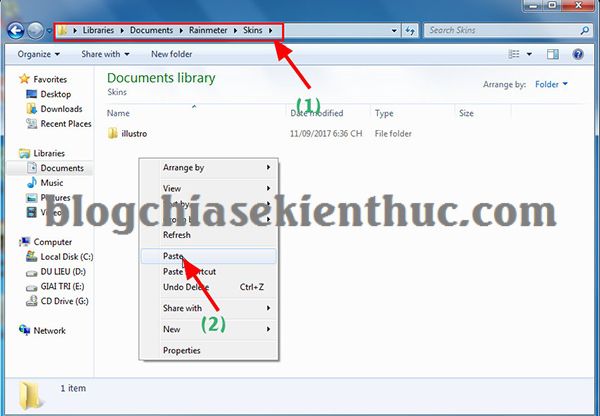

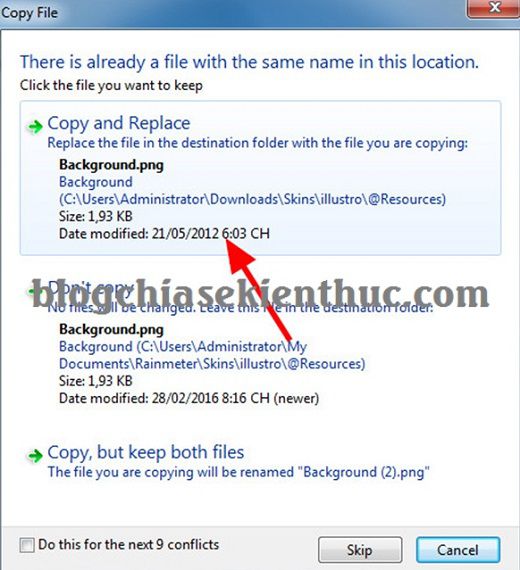
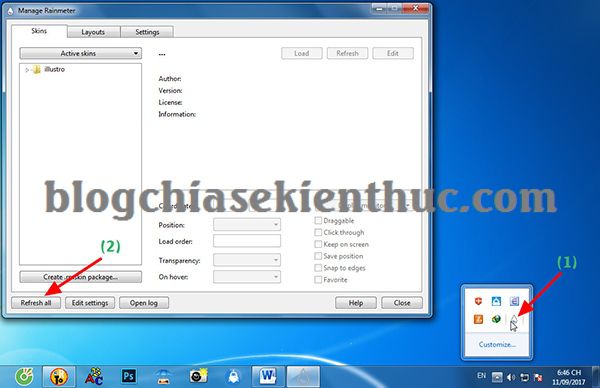
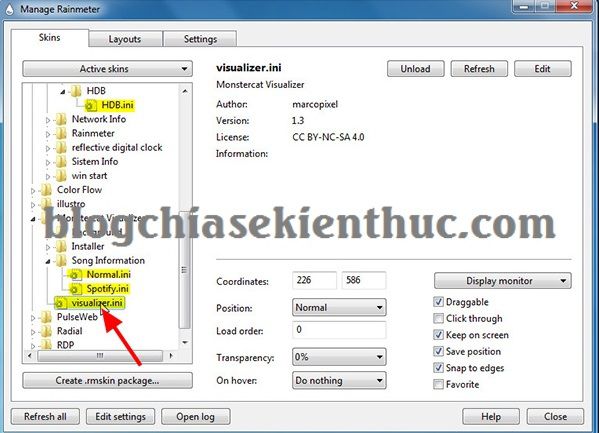


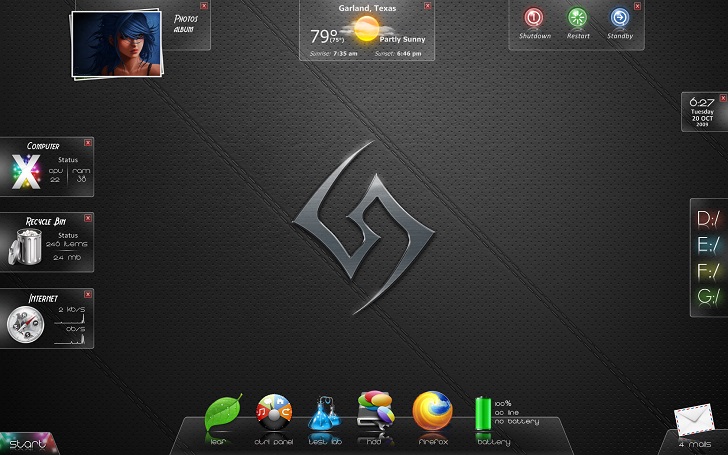
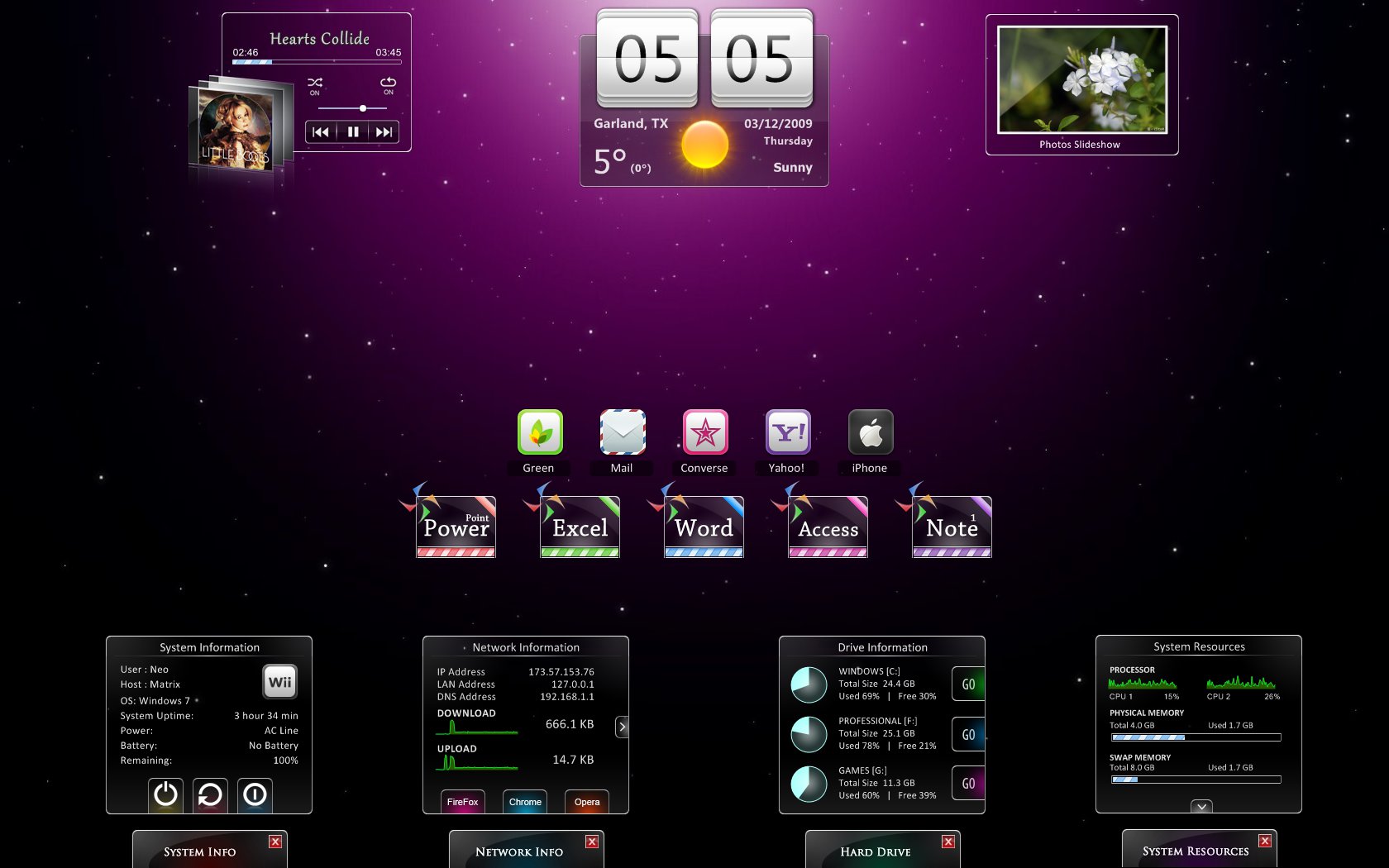
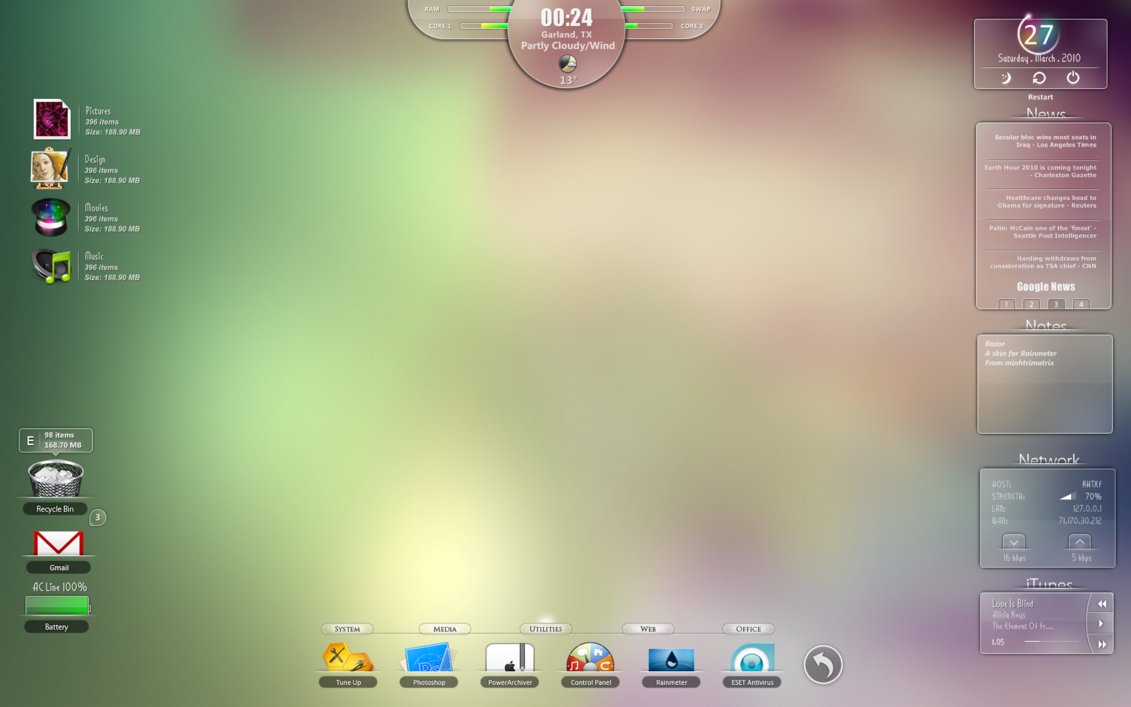
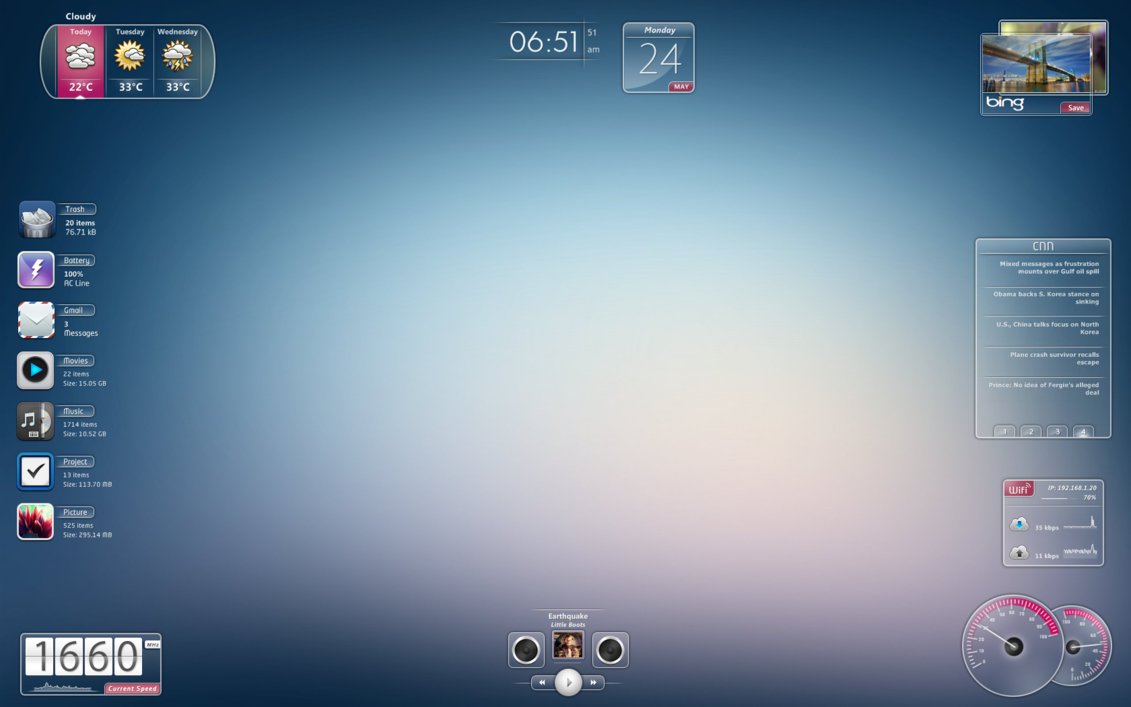







cho mình hỏi sao mình làm như anh mà ko được vậy ạ
Nếu sau khi cài skin này mik muốn trở về mặc định thì làm ntn ạ?
Gỡ phần mềm này ra là xong thôi bạn.
anh ơi cái skin đầu tiên trong bài viết tên là gì vậy anh
Chào bạn.
Bạn làm một bài hướng dẫn anh em cách làm cho hình nền máy tính động luôn đi bạn.
Cảm ơn CTV Lương-Trung và Kiên Nguyễn Blog nhé ???.
Win 7 có dùng đc không bạn?
Bài hướng dẫn thực hiện trên hệ điều hành Windows 7 đó bạn.
https://i.imgur.com/kH8GzK5.png
Có mỗi 1 vấn đề mà dải khác các bài viết thế bạn. Mình không đăng ký làm đại lý nhé bạn, mình kết hợp với người khác để làm.
Vậy đã được chưa ? Bạn không tin dùng thì không ai ép bạn cả, OK !